|
PPT动画是很多PPTer喜欢上PPT的原因,好的动画在一定程度上能增强PPT幻灯片的吸引力。因此,利用PPT自带的动画制作功能,就有制作出别有风味的、生动的文字动画。 例如:平时我们在放映幻灯片时,常看到幻灯片中的文字都是整批、整段显现的,看起来很生硬。
如下图所示,是我们为文本添加任意一个”进入“动画的效果。
 如何能让文字像打字一样一个一个生动地显现出来呢?其实,我们可以对文字动画进行按字/词组、或单个字母设置,来实现效果。
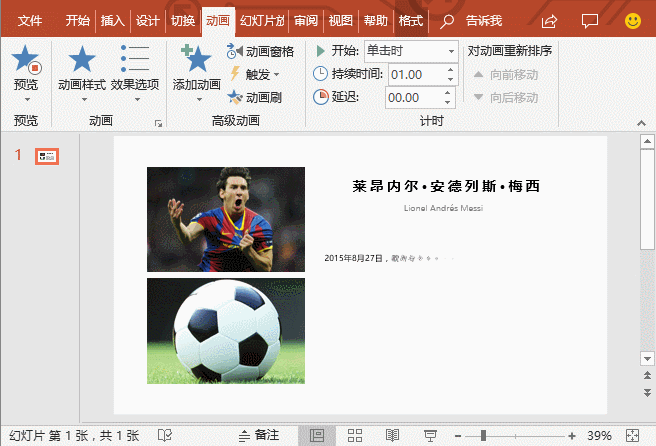 下面,小编就来教你用 PPT 做出生动的文字动画效果,具体操作方法如下:
(1)打开PPT,首先选择目标文本框,点击【动画】-【添加动画】按钮,在弹出的下拉列表中选择”进入“栏下的任一动画,这里选择“飞入”。此时,我们看到文字是整批出现的,而不是单个字出现的。
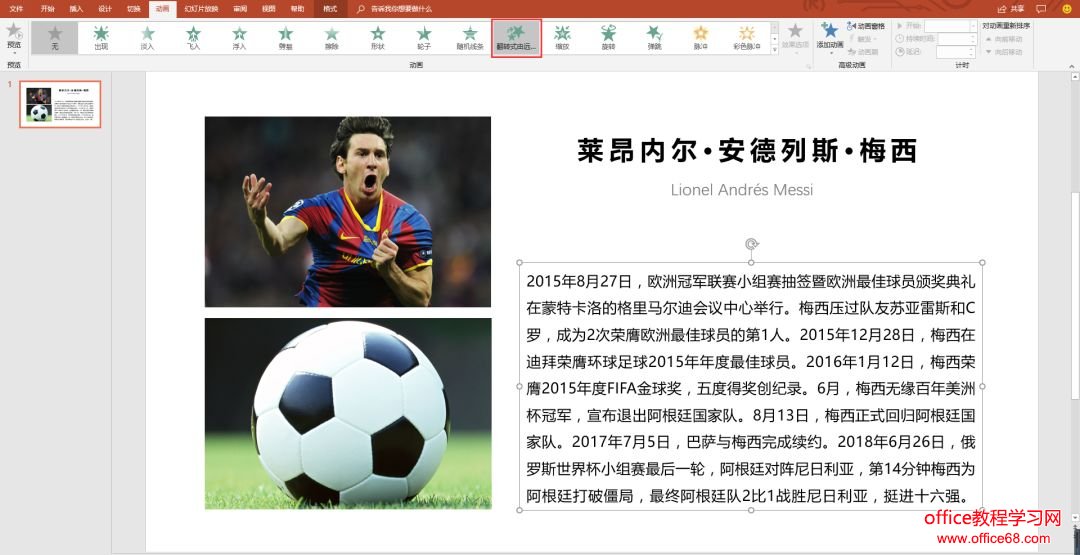 (2)点击【动画】-【高级动画】-【动画窗格】按钮,打开动画窗格,选中动画窗格中的这个动画选项,点击右侧的下拉按钮,在弹出的菜单中选择“效果选项”命令。
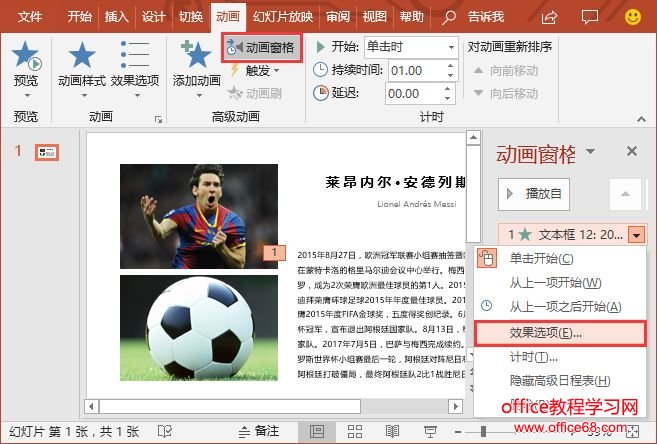 (3)打开“飞入”对话框,在“增强”栏下设置“动画文本”为“按字母顺序”,并根据自己的喜好调节字母之间的延迟百分比,然后单击“确定”按钮。
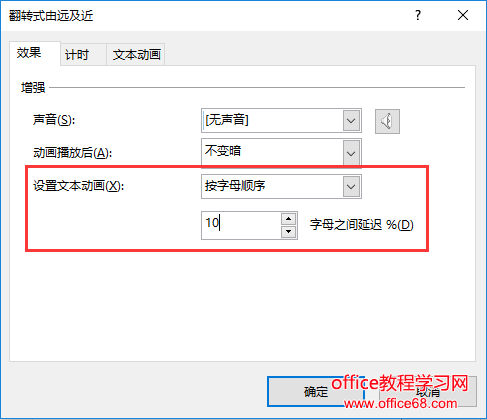 (4)即可让文字单个单个出现。
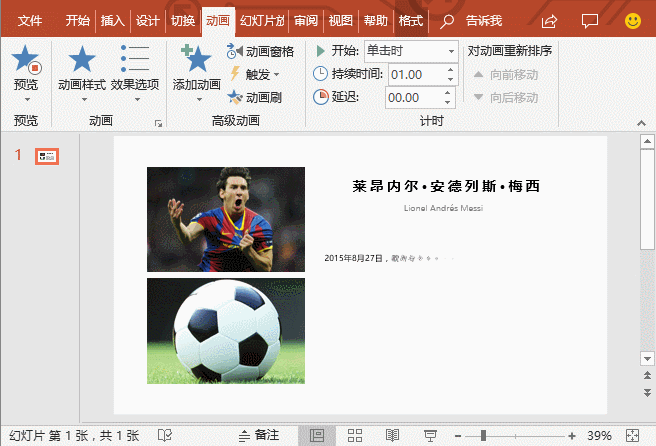 如果文本框中的文字由多个段落组成,我们还可以设置它的动画效果以段落的方式出现。方法为:
(1)首先选中目标文本框,在【动画】-【动画】组中为文本框添加任意一个“进入”动画效果。
(2)然后单击右侧的“效果选项”按钮,在弹出的菜单中选择“按段落”命令,文本就可以一次只显示一段/行了。
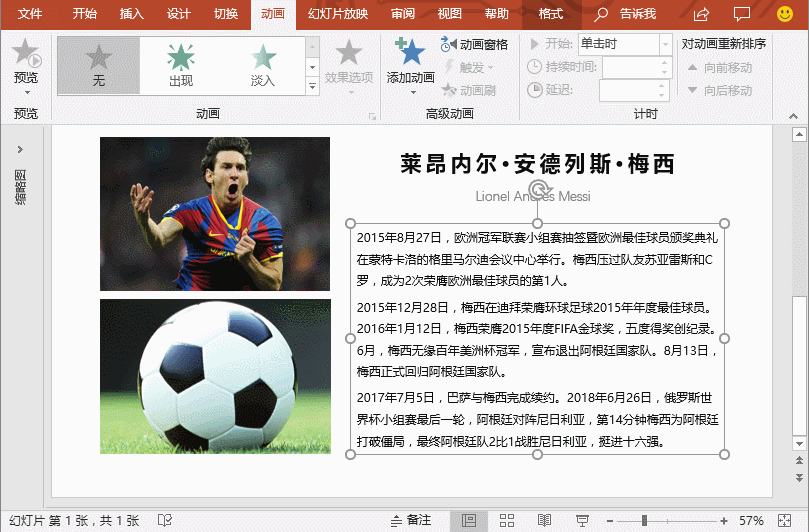 技巧提示:每一个动画都默认在单击时响应,如果想做出一整段流畅播放的效果,建议在【动画】-【计时】组中将“开始”方式设置为“上一动画之后”。
按照上面的方法设置之后,我们再看一看文字显示效果,是不是比之前更生动一些了。这个动画设置技巧看上去虽然很简单,但非常实用,你学会了吗? |